Cov txheej txheem:
- Khoom siv
- Kauj Ruam 1: Kawm Qib Siab Leap Motion / Arduino
- Kauj Ruam 2: Mappatura Coordinate Leap Motion
- Kauj Ruam 3: Scrittura Codice Su IDE Arduino
- Kauj Ruam 4: Caricamento Sketch Su Scheda Arduino

Video: Leap Motion Controller. (Progetto Arduino): 4 Kauj Ruam

2024 Tus sau: John Day | [email protected]. Kawg hloov kho: 2024-01-30 09:24

L'intento di questo progetto è quello di utilizzare il Leap Motion a controllare l'intensità di luce e i colori di un led RGB in relazione al movimento delle mani nello spazio.
Siv:
Leap Motion SDK:
Khoom siv
PC
IDE ua
IDE cov arduino
Siv Arduino Uno
Leap Tsab ntawv tsa suab
4 x cavi di collegamento
1 x Led RGB
3 x resistenze 330 Ω
1 x Breadboard
Kauj Ruam 1: Kawm Qib Siab Leap Motion / Arduino
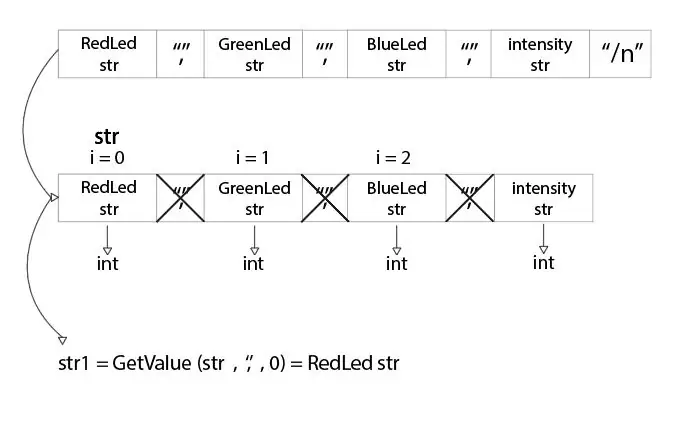

Il primo step è quello di collegare Leap Motion ad Arduino e per farlo, ho utilizzato Processing tramite la libreria "Processing. Serial". Per poter mettere in comunicazione Leap Motion e Arduino ho utilizzato vim diversi ambienti di sviluppo. Leap Motion può essere programmato hauv Java mentre Arduino C ++. Importo in Processing la libreria "Processing. Serial" che mi permette attraverso la funzione "serial.write (src) di inviare dati ad Arduino per via seriale. I parametri che può acquire questa classe sono Byte, int e string. La mia necessità è quella di inviare ad Arduino numeri interi con valori compresi tra 0-255. Il tipo di Variabile utilizzato è stato quindi quello di tipo String, composto a sua volta da una serie di stringhe. Le informazioni inviate da Ua tiav Arduino vengono lettei attraverso le funz seriali di Arduino. Tuaj prima istruzione ho inserito un controllo per verificare se ci sono dati hauv ingresso nella porta seriale, se esiste un valore creiamo una variabile di tipo stringa che acquisce tutti i valori inoltrati da ua prima del carattere "/n".
Kauj Ruam 2: Mappatura Coordinate Leap Motion
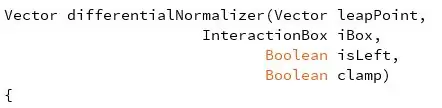
Mappatura ua haujlwm Leap Motion: ib tus neeg hloov pauv nel range di valori che potessero essere supportati dai coj, ovvero 0-255. Ib tus nqi cio ho creato un box interattivo su Ua, ho dovuto lavorare con le funzioni presenti all'interno della classe "kev sib tham lub thawv" del Leap Motion, che rappresenta una regione a forma di scatola all'interno del campo visivo di quest'ultimo e fornisce coordinate normalizzate per mani e dita. Kuv valori base di questa classe sono i millimetri che ho quindi convertito in un range da 0 a 1 attraverso la funzione "Vector normalize point (vector position, boolean, clamp). Fatto ciò moltiplico i valori per 255 e poi li converto in intero per siv rau Arduino.
Cov lus nug punto illumino kuv coj RGB.
developer-archive.leapmotion.com/documenta…
Kauj Ruam 3: Scrittura Codice Su IDE Arduino
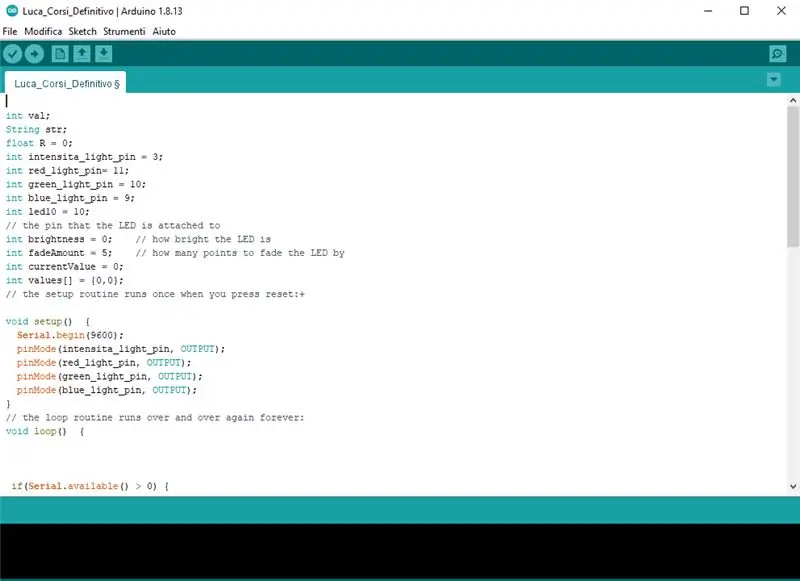
Dopo aver completato la scrittura del codice su Kev Ua Haujlwm e essere riusciti a collegare il Leap Motion ad Arduino, è arrivato il momento di scrivere il codice sull 'IDE Arduino (Allegato)
Per Arduino ho creato quindi del codice che mi permettesse di ricevere i dati da ua.
Definisco le variabili.
Void Setup: Impostazione pin relativi alla corrente del led e dei canali rgb tuaj outuput e velocità di trasferimento dati della porta seriale 9600).
Void Loop: creo una nuova stringa nella quale inserisco tutti i dati che mi ha inviato ua, utilizzo la classe get pin di zis).
Kauj Ruam 4: Caricamento Sketch Su Scheda Arduino

Dopo aver completato la scrittura del codice ed aver effettuato la verifica di quest'ultimo ho caricato lo sketch sulla scheda Arduino Uno e ho iniziato a controllare il led tramite l'utilizzo delle mie mani.
Quindi:
-alzando la mano destra dal basso verso l'alto, controllo i colori del led;
-alzando la mano sinistra dal basso verso l'alto, controllo l'intensità della luminosità;
-facendo un cerchio con un dito, inverto i valori della luminosità e dei colori.
Kuv codici sono scaricabili sia nrog kuv txuas sotto al video youtube che qui sotto:
Arduino:
Ua:
Pom zoo:
Arduino Tsheb Rov Qab Chaw Nres Tsheb Ceeb Toom - Cov Kauj Ruam ntawm Kauj Ruam: 4 Kauj Ruam

Arduino Tsheb Rov Qab Chaw Nres Tsheb Ceeb Toom | Cov kauj ruam ib kauj ruam: Hauv txoj haujlwm no, kuv yuav tsim qhov yooj yim Arduino Tsheb Rov Qab Tsheb Nres Tsheb Nres Sensor Siv Arduino UNO thiab HC-SR04 Ultrasonic Sensor. Qhov no Arduino raws Lub Tsheb Rov Qab ceeb toom tuaj yeem siv rau Kev Tshawb Fawb Txog Tus Kheej, Robot Ranging thiab lwm yam
Arduino Attiny85 Smart Controller Controller: 3 Kauj Ruam

Arduino Attiny85 Ntse Tus Kheej Tswj:
Leap Motion Controlled Remote Search and Disposal Robot: 5 Kauj Ruam

Leap Motion Controlled Remote Search and Disposal Robot: Raws li ib feem ntawm kuv nkag mus rau Leap Motion #3D Jam, Kuv zoo siab los tsim qhov kev piav tes piav taw no tsis siv neeg tshawb nrhiav/cawm neeg hlau raws li Raspberry Pi. Txoj haujlwm no qhia thiab muab piv txwv tsawg kawg ntawm kev siv wireless 3D tes taw li cas
RC Taug Qab Neeg Hlau Siv Arduino - Kauj Ruam Ib kauj ruam: 3 Kauj Ruam

RC Tracked Robot Siv Arduino - Kauj Ruam Ib Nrab: Hav guys, Kuv rov qab los nrog lwm tus neeg hlau txias chassis los ntawm BangGood. Vam tias koj tau dhau los ntawm peb cov phiaj xwm yav dhau los - Spinel Crux V1 - Tus Cwj Pwm Tswj Tus Neeg Hlau, Spinel Crux L2 - Arduino Xaiv thiab Muab Neeg Hlau nrog Robotic caj npab thiab Badland Braw
Arduino Raws DIY Game Controller - Arduino PS2 Game Controller - Ua Si Tekken Nrog DIY Arduino Gamepad: 7 Kauj Ruam

Arduino Raws DIY Game Controller | Arduino PS2 Game Controller | Ua Si Tekken Nrog DIY Arduino Gamepad: Nyob zoo cov neeg, ua si game yog ib txwm lom zem tab sis ua si nrog koj tus kheej DIY kev cai game Controller yog kev lom zem dua.Yog li peb yuav ua tus tswj kev ua si siv arduino pro micro hauv cov lus qhia no
